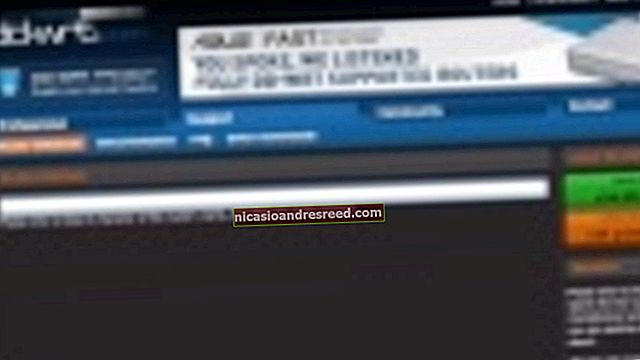অ্যান্ড্রয়েড ফোন কেন সময়ের সাথে ধীর হয়ে যায় এবং কীভাবে তাদের গতি বাড়ায়

যদি আপনার অ্যান্ড্রয়েড ডিভাইসটি কিছু সময়ের জন্য থাকে তবে আপনি সম্ভবত এমন কিছু ল্যাগটি লক্ষ্য করতে শুরু করেছেন যা আগে ছিল না। অ্যাপ্লিকেশনগুলি কিছুটা ধীরে লোড হয়, মেনুগুলি দেখাতে কিছুটা বেশি সময় নেয়। এটি আসলে (এবং দুর্ভাগ্যক্রমে) স্বাভাবিক - এখানেই —
এই সমস্যাটি অ্যান্ড্রয়েডের কাছে অনন্য নয়, হয় iOS আইওএসের নতুন সংস্করণ সহ কোনও পুরানো আইপ্যাড ব্যবহার করার চেষ্টা করুন এবং এটি কতটা ধীর হয়ে গেছে তা অনুভব করুন। তবে সমাধানগুলি প্রতিটি প্ল্যাটফর্মের জন্য কিছুটা পৃথক, সুতরাং Android this কেন এটি ঘটে — এবং কীভাবে এটি ঠিক করতে হবে সে সম্পর্কে আলোচনা করা যাক।
অপারেটিং সিস্টেম আপডেট এবং ভারী অ্যাপ্লিকেশানের আরও সংস্থান প্রয়োজন

এক বছর আগে আপনার অ্যান্ড্রয়েড ফোনের মতো সফটওয়্যারটি নেই (এটি কমপক্ষে হওয়া উচিত নয়)। আপনি যদি অ্যান্ড্রয়েড অপারেটিং সিস্টেম আপডেটগুলি পেয়ে থাকেন তবে তারা আপনার ডিভাইসের জন্য যথাযথরূপে অপ্টিমাইজড না হতে পারে এবং এটিকে কমিয়ে দিতে পারে। অথবা, আপনার ক্যারিয়ার বা নির্মাতারা কোনও আপডেটে অতিরিক্ত ব্লাটওয়্যার অ্যাপ্লিকেশন যুক্ত করতে পারে যা পটভূমিতে চলে এবং জিনিসগুলি ধীর করে দেয়।
সম্পর্কিত:আপনার অ্যান্ড্রয়েড ফোন কেন অপারেটিং সিস্টেম আপডেট পাচ্ছে না এবং আপনি এটি সম্পর্কে কী করতে পারেন
এমনকি আপনি যদি একটি একক অপারেটিং সিস্টেম আপডেট নাও দেখে থাকেন তবে আপনার ডিভাইসে চলমান অ্যাপ্লিকেশনগুলি আরও নতুন। বিকাশকারীরা দ্রুত স্মার্টফোন হার্ডওয়্যারটিতে অ্যাক্সেস পাওয়ার সাথে সাথে গেমস এবং অন্যান্য অ্যাপ্লিকেশনগুলি এই দ্রুত হার্ডওয়্যারটির জন্য অনুকূলিত হতে পারে এবং পুরানো ডিভাইসে আরও খারাপ সম্পাদন করতে পারে। প্রতিটি প্ল্যাটফর্মে এটি সত্য: বছরগুলি ধীরে ধীরে ওয়েবসাইটগুলি আরও ভারী হয়ে উঠবে, ডেস্কটপ অ্যাপ্লিকেশনগুলি আরও বেশি র্যাম চায় এবং পিসি গেমগুলি আরও বেশি চাহিদা অর্জন করে। আপনি এখনও আপনার কম্পিউটারে মাইক্রোসফ্ট অফিস 97 ব্যবহার করছেন না, উদাহরণস্বরূপ — আপনি আরও বেশি সংস্থান প্রয়োজন এমন আরও বৈশিষ্ট্য সহ একটি নতুন সংস্করণ ব্যবহার করছেন। অ্যান্ড্রয়েড অ্যাপসও একইভাবে।
সম্পর্কিত:আপনার প্রিয় অ্যান্ড্রয়েড অ্যাপ্লিকেশনগুলির সেরা "লাইট" সংস্করণ
কিভাবে এটা মেরামত করা যেতে পারে: এটি হ্রাস করার মতো অনেক কিছুই আপনি করতে পারবেন না। যদি আপনার অপারেটিং সিস্টেমটি ধীর বলে মনে হয় তবে আপনি পারেএমন একটি কাস্টম রম ইনস্টল করুন যাতে ব্লুটারওয়্যার এবং ধীর উত্পাদনকারী স্কিনের অনেকগুলি ডিভাইস অন্তর্ভুক্ত থাকে না — তবে মনে রাখবেন যে এটি সাধারণত আরও উন্নত ব্যবহারকারীদের জন্য এবং প্রায়শই এটির জন্য মূল্যবান সমস্যা হয়। যদি আপনার অ্যাপ্লিকেশনগুলি ধীর বলে মনে হয় তবে আপনি ইতিমধ্যে ব্যবহার করছেন এমন অ্যাপ্লিকেশনগুলির "লাইট" সংস্করণগুলিতে স্যুইচ করার চেষ্টা করুন।
পটভূমি প্রক্রিয়াগুলি জিনিসগুলিকে ধীর করতে পারে

আপনি নিজের ডিভাইস ব্যবহার চালিয়ে যাওয়ার সাথে সাথে সম্ভবত আরও অ্যাপ্লিকেশন ইনস্টল করেছেন, যার মধ্যে কিছু শুরুতে খোলে এবং পটভূমিতে চলে। আপনি যদি পটভূমিতে প্রচুর অ্যাপ্লিকেশন ইনস্টল করেন তবে তারা সিপিইউ সংস্থান গ্রহণ করতে পারে, র্যাম পূরণ করতে পারে এবং আপনার ডিভাইসটি ধীর করতে পারে।
একইভাবে, আপনি যদি কোনও লাইভ ওয়ালপেপার ব্যবহার করছেন বা আপনার হোম স্ক্রিনে প্রচুর পরিমাণে উইজেট রয়েছে, সেগুলি সিপিইউ, গ্রাফিক্স এবং মেমোরি সংস্থান গ্রহণ করে। আপনার হোম স্ক্রিনটি হ্রাস করুন এবং আপনি কর্মক্ষমতা (এবং এমনকি ব্যাটারির আয়ুতেও) উন্নতি দেখতে পাবেন।
কিভাবে এটা মেরামত করা যেতে পারে: লাইভ ওয়ালপেপারগুলি অক্ষম করুন, আপনার হোম স্ক্রীন থেকে উইজেটগুলি সরান, এবং আপনি যে অ্যাপ্লিকেশনগুলি ব্যবহার করেন না সেগুলি আনইনস্টল করুন বা অক্ষম করুন। অ্যাপ্লিকেশনগুলি ব্যাকগ্রাউন্ড প্রক্রিয়াগুলি কী ব্যবহার করছে তা যাচাই করতে, বিকাশকারী সেটিংসে (মার্শমালো এবং উপরের) রানিং পরিষেবাদি মেনুতে যান। আপনি যদি পটভূমিতে চলমান কোনও অ্যাপ ব্যবহার না করেন তবে এটিকে আনইনস্টল করুন। আপনি যদি এটি আনইনস্টল করতে না পারেন কারণ এটি আপনার ডিভাইসের সাথে এসেছে, এটি অক্ষম করুন।
সম্পর্কিত:.0.০ মার্শমেলো এবং উপরেরটিতে কীভাবে অ্যান্ড্রয়েডের চলমান অ্যাপ্লিকেশনগুলির তালিকা অ্যাক্সেস করবেন
সম্পূর্ণ স্টোরেজ আপনার ওএস চালানোর জন্য ছোট্ট ঘর ছেড়ে দেয়


সম্পর্কিত:সলিড-স্টেট ড্রাইভগুলি যখন আপনি এগুলি পূরণ করেন তখন কেন ধীরে ধীরে চালিত হয়
সলিড-স্টেট ড্রাইভগুলি ভরাট করার সাথে সাথে ধীরে ধীরে ধীরে ধীরে ধীরে ধীরে ধীরে ধীরে পড়ে যায়, সুতরাং এটি প্রায় পূর্ণ হলে ফাইল সিস্টেমে লেখা খুব ধীর হতে পারে। এটি অ্যান্ড্রয়েড এবং অ্যাপ্লিকেশনগুলিকে অনেক ধীর দেখায়। সেটিংস মেনুতে থাকা স্টোরেজ স্ক্রিন আপনাকে দেখায় যে আপনার ডিভাইসের স্টোরেজটি কতটা পূর্ণ এবং স্থান কী ব্যবহার করছে।
ক্যাশে ফাইলগুলি পরীক্ষা না করা বাছাই করার অনুমতি পেলে বেশ কয়েকটি স্টোরেজ স্পেস গ্রাস করতে পারে, সুতরাং ক্যাশে ফাইলগুলি সাফ করা ডিস্কের স্থানটি মুক্ত করতে পারে এবং আপনার ফাইল সিস্টেমকে আরও ভালভাবে সম্পাদন করতে পারে - যতক্ষণ না এই ক্যাশেগুলি অনিবার্যভাবে আবার পূরণ না করে।
কিভাবে এটা মেরামত করা যেতে পারে: আপনি আপনার ক্যামেরায় তোলা ফটো এবং ভিডিওগুলি এখানে সবচেয়ে বড় অপরাধী হতে চলেছে, তাই তাদের ব্যাক আপ করুন এবং প্রায়শই আপনার ফোন থেকে তাদের মুছুন। এমনকি আপনি গুগল ফটো ব্যবহার করে নিজেই এটি করতে পারেন।
সম্পর্কিত:আপনার অ্যান্ড্রয়েড ডিভাইসে স্থান ফাঁকা করার পাঁচটি উপায়
অন্যথায়, আপনি যে অ্যাপ্লিকেশনগুলি ব্যবহার করেন না সেগুলি আনইনস্টল করুন, আপনার প্রয়োজন নেই এমন ফাইলগুলি মুছুন এবং স্থান খালি করার জন্য অ্যাপ্লিকেশন ক্যাশে সাফ করুন। আপনি কেবল একটি কারখানা রিসেট সম্পাদন করতে পারেন এবং কেবলমাত্র নতুন অ্যাপ্লিকেশনটির মতো নতুন ডিভাইসের সাহায্যে ইনস্টল করতে পারেন।
সমস্ত ইনস্টল থাকা অ্যাপ্লিকেশনের জন্য ক্যাশেড ডেটা একবারে সাফ করার জন্য, সেটিংস অ্যাপ্লিকেশনটি খুলুন, স্টোরেজ আলতো চাপুন, নীচে স্ক্রোল করুন, ক্যাশেড ডেটা আলতো চাপুন এবং ঠিক আছে আলতো চাপুন (দ্রষ্টব্য: এই বিকল্পটি কেবল নওগাত এবং নীচে উপলব্ধ))
অ্যান্ড্রয়েড ওরিওতে জিনিসগুলি কিছুটা বেশি কঠিন। গুগল আরও দানাদার (এবং তাত্ক্ষণিকভাবে বুঝতে সহজ) পদ্ধতির জন্য সমস্ত ক্যাশেড ডেটা দেখার বিকল্পটি সরিয়ে দিয়েছে। স্টোরেজ মেনুটি এখনও সেটিংস> স্টোরেজে পাওয়া গেলেও আপনি দেখতে পাবেন এটি অ্যান্ড্রয়েডের পূর্ববর্তী সংস্করণগুলির চেয়ে নাটকীয়ভাবে আলাদা দেখাচ্ছে। ক্যাশেড ডেটা স্থান গ্রহণের জন্য, আপনাকে "সঙ্গীত ও অডিও" বা "চলচ্চিত্র এবং টিভি অ্যাপ্লিকেশন" বিভাগগুলির মতো প্রতিটি উপযুক্ত বিভাগে যেতে হবে। আপনি "অন্যান্য অ্যাপস" বিভাগে অন্যান্য সমস্ত অ্যাপ্লিকেশনের জন্য ক্যাশেড ডেটা পাবেন।
কী করবেন না
আপনার বার্ধক্যজনিত ডিভাইসকে কীভাবে গতি বাড়ানো যায় তার কোনও ভাল তালিকায় কী করা উচিত নয় তা অন্তর্ভুক্ত করা উচিত। সত্যই, এটি এই পরিস্থিতিতে একটি প্রাথমিক বাক্যে সংক্ষিপ্ত করা যেতে পারে: টাস্ক কিলার ব্যবহার করবেন না।
আমি সম্ভবত এখানে একটি মৃত ঘোড়াটিকে প্রহার করছি, তবে এটি কতটা লোকের কাছে এখনও এই প্রাচীন ধারণাটি রয়েছে যে টাস্ক কিলাররা কোনওভাবেপ্রয়োজনীয় অ্যান্ড্রয়েড ডিভাইসটিকে ব্যাকগ্রাউন্ড টাস্কগুলিকে হত্যা করে সর্বোত্তমভাবে সম্পাদন করতে। এটি ঠিক ভুল — আপনার ডিভাইসটি কতটা পিছিয়ে যায় তা নির্বিশেষে কোনও কারণেই কোনও টাস্ক কিলার ইনস্টল করবেন না। এই গাইডের পদক্ষেপগুলি অনুসরণ করুন। গম্ভীরভাবে। এটা সাহায্য করবে। আমাকে বিশ্বাস কর.
কারখানার রিসেট সম্পাদন করা এবং আপনি যে অ্যাপ্লিকেশনগুলি ব্যবহার করেন কেবল সেগুলি ইনস্টল করা সেই সমস্ত পুরানো অ্যাপ্লিকেশন এবং ফাইলগুলি একের মধ্যে সরিয়ে নিয়ে সহায়তা করবে। একটি ফ্যাক্টরি রিসেট আপনার ডিভাইসের সাথে অন্তর্ভুক্ত ব্লাটওয়্যারের সমাধান করবে না, তবে এটি সহায়তা করতে পারে - উইন্ডোজ পুনরায় ইনস্টল করার মতো ধীর পিসি ঠিক করতে সহায়তা করতে পারে।